07
مهفهرست مطالب
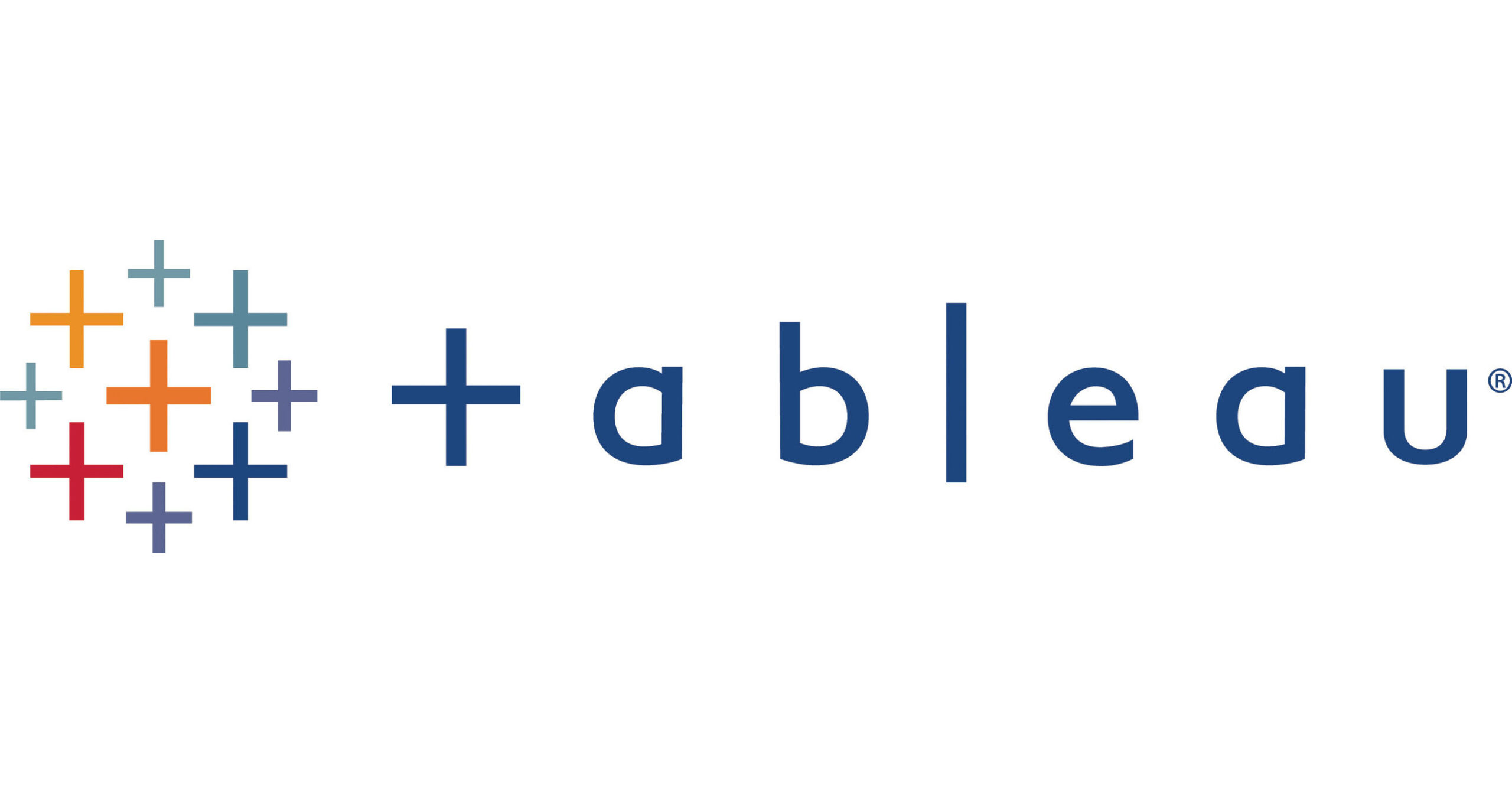
نرم افزار Tableau چیه و چرا اینقدر سر زبوناست؟
Tableau یه نرمافزار تجسمسازی دادهست که بهت اجازه میده دادههای خام رو به نمودارها، داشبوردها و گزارشهای تعاملی تبدیل کنی. حالا این یعنی چی؟ فرض کن یه فایل اکسل داری پر از دادههای فروش شرکتت. یه نگاه بهش میندازی و فقط یه عالمه عدد میبینی که هیچی ازشون سر درنمیاری. نرم افزار Tableau میاد این دادهها رو میگیره و بهت یه نمودار خوشگل نشون میده که مثلاً میگه فروش تو کدوم منطقه بیشتر بوده یا کدوم محصول بهتر فروخته. تازه، این نمودارها تعاملیان، یعنی میتونی روشون کلیک کنی، فیلتر بذاری و جزئیات بیشتری ببینی.
این ابزار توسط یه شرکت به اسم Tableau Software ساخته شده (که حالا زیرمجموعه Salesforceه) و از سال 2003 داره تو دنیای تحلیل داده غوغا میکنه. چیزی که نرم افزار Tableau رو خاص میکنه اینه که هم برای مبتدیها به درد میخوره و هم حرفهایها میتونن باهاش کارهای پیچیده انجام بدن. رابط کاربریش خیلی سادهست، ولی این سادگی گولت نزنه، چون زیر این ظاهر ساده، یه غول قدرتمند خوابیده که میتونه دادههای عظیم رو پردازش کنه.
یه کم تاریخچه: نرم افزار Tableau از کجا اومد؟
داستان Tableau از دانشگاه استنفورد شروع شد. یه سری آدم باهوش به اسمهای کریس استولت، پت هانراهان و بن شایدرمن داشتن روی یه پروژه تحقیقاتی کار میکردن که چطور دادهها رو بهتر نمایش بدیم. اونا میخواستن یه راهی پیدا کنن که آدما بتونن بدون نیاز به کد زدن یا دانش برنامهنویسی، دادهها رو تجسمسازی کنن. نتیجه این شد که نرم افزار Tableau به وجود اومد. سال 2003 شرکتشون رو راه انداختن و از اون موقع تا حالا، Tableau تبدیل شده به یکی از محبوبترین ابزارهای تحلیل داده تو دنیا.
حالا چرا اینقدر پرطرفداره؟ چون کار باهاش راحته، خروجیهاش قشنگن و میتونه با کلی منبع داده مختلف کار کنه. از اکسل و CSV گرفته تا دیتابیسهای غولپیکری مثل SQL Server، Oracle یا حتی دادههای ابری مثل Google BigQuery. خلاصه که نرم افزار Tableau یه جورایی مثل چاقوی سوئیسیه تو دنیای داده!
چرا باید از Tableau استفاده کنیم؟
خب، حالا که یه کم درباره چیستی نرم افزار Tableau حرف زدیم، بذارید یه نگاهی بندازیم به اینکه چرا باید ازش استفاده کنیم. یه سری دلیل محکم وجود داره که Tableau رو از بقیه ابزارها جدا میکنه:
کاربری ساده و drag-and-drop: لازم نیست برنامهنویس باشی. کافیه دادههات رو بندازی تو Tableau و با کشیدن و رها کردن (drag-and-drop) نمودار درست کنی.
انعطافپذیری بالا: با هر نوع دادهای کار میکنه، از فایلهای ساده گرفته تا دیتابیسهای پیچیده.
خروجیهای تعاملی: داشبوردهای Tableau فقط یه عکس قشنگ نیستن، میتونی باهاشون تعامل کنی و دادهها رو فیلتر کنی.
قابلیت اشتراکگذاری: میتونی گزارشها و داشبوردهات رو با بقیه به اشتراک بذاری، چه تو یه تیم باشی چه بخوای برای کل سازمان ارائه بدی.
جامعه کاربری قوی: Tableau یه جامعه بزرگ از کاربرها داره که کلی آموزش، قالب و ترفند تو اینترنت به اشتراک میذارن.
یه چیز دیگه که خیلی مهمه، اینه که نرم افزار Tableau بهت کمک میکنه داستان دادههات رو تعریف کنی. مثلاً اگه داری یه گزارش فروش درست میکنی، به جای اینکه یه جدول پر از عدد به رئیست نشون بدی، میتونی یه نمودار خوشگل درست کنی که یه نگاه بهش بندازی و همهچیز رو بفهمه. این برای ارائه به مشتریها، مدیرها یا حتی خودت خیلی به درد میخوره.
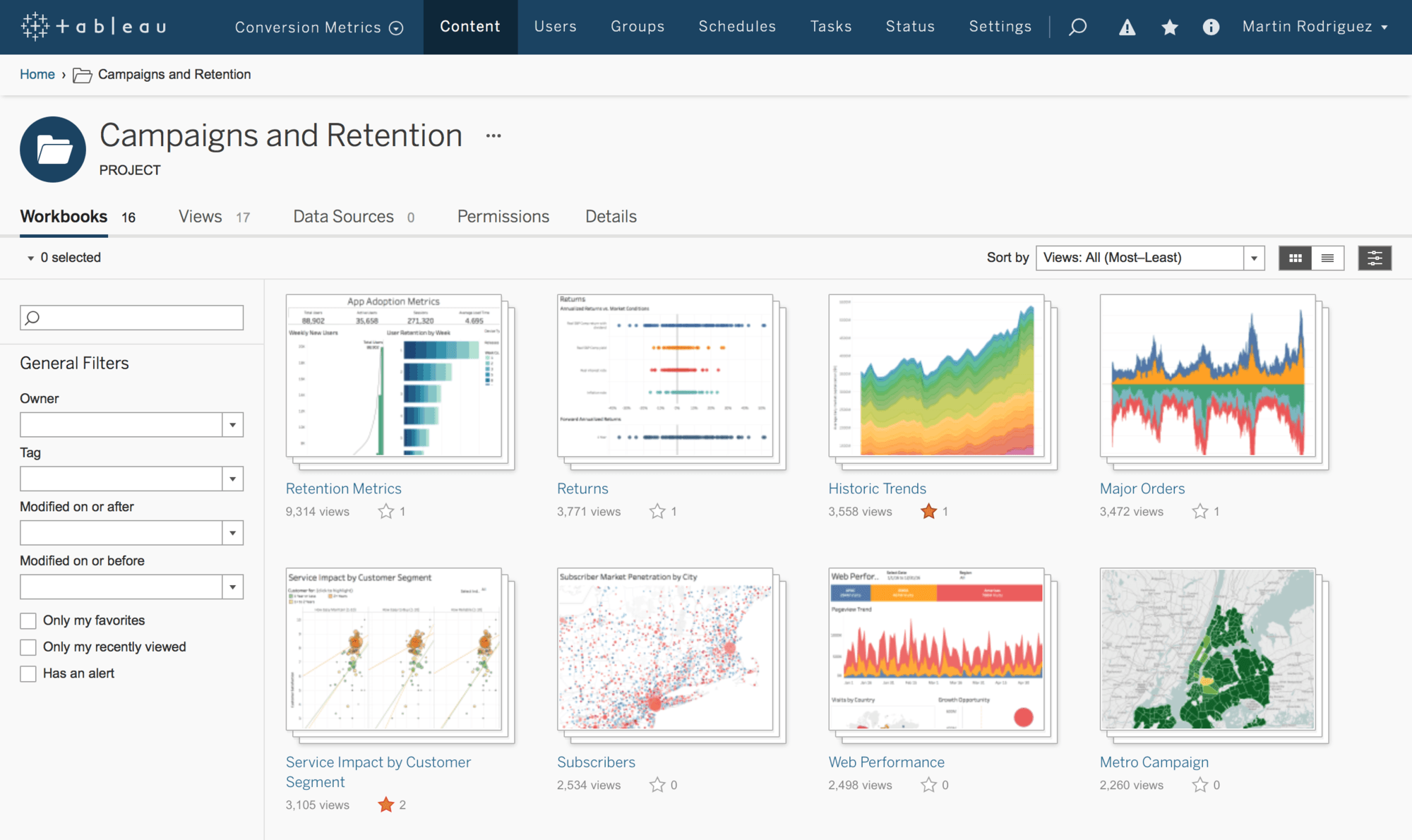
شروع کار با Tableau: قدم به قدم
خب، حالا که قانع شدی Tableau باحاله، بذار بریم سراغ اینکه چطور میتونی باهاش شروع کنی. نگران نباش، خودمونی پیش میریم و قدم به قدم توضیح میدم.
1. نصب و راهاندازی
اولین قدم اینه که Tableau رو دانلود و نصب کنی. چند نسخه مختلف داره:
Tableau Desktop: نسخه اصلی برای ویندوز و مک. این برای کساییه که میخوان روی سیستم خودشون کار کنن.
Tableau Public: یه نسخه رایگان که برای پروژههای غیرتجاری خوبه. فقط باید دادههات رو تو سرور عمومی Tableau آپلود کنی.
Tableau Online: یه نسخه ابریه که نیازی به نصب نداره و میتونی از هر جا بهش دسترسی داشته باشی.
Tableau Server: برای شرکتهایی که میخوان داشبوردها رو تو سرور خودشون میزبانی کنن.
برای شروع، پیشنهاد میکنم با Tableau Public کار کنی که رایگانه و برای یادگیری عالیه. فقط کافیه بری به سایت رسمی Tableau و نسخه Public رو دانلود کنی.
2. اتصال به دادهها
بعد از نصب، باید دادههات رو وارد Tableau کنی. اینجاست که انعطافپذیری Tableau خودشو نشون میده. میتونی از این منابع داده استفاده کنی:
فایلهای اکسل، CSV یا JSON
دیتابیسهایی مثل MySQL، PostgreSQL یا Oracle
سرویسهای ابری مثل Google Sheets، Salesforce یا Amazon Redshift
حتی دادههای وب (Web Data Connectors) یا APIها
کافیه تو Tableau روی گزینه “Connect” کلیک کنی و منبع دادهت رو انتخاب کنی. بعدش Tableau دادهها رو میخونه و آمادهست برای تجسمسازی.
3. ساختن اولین viz (تجسمسازی)
حالا که دادهها رو وارد کردی، وقتشه یه Visualization یا به قول خودمون “ویز” درست کنی. اینجای کار خیلی باحاله! فرض کن داری با یه جعبه مدادرنگی کار میکنی. میتونی:
دادهها رو بکشی تو ردیفها یا ستونها (Rows و Columns)
نوع نمودار رو انتخاب کنی (مثلاً میلهای، خطی، دایرهای)
فیلترها، رنگها و لیبلها اضافه کنی
مثلاً اگه دادههای فروش داری، میتونی یه نمودار میلهای درست کنی که فروش هر محصول رو تو ماههای مختلف نشون بده. فقط کافیه ستون مربوط به “محصول” و “فروش” رو بکشی تو بخشهای مناسب و Tableau خودش بقیه کار رو انجام میده.
4. ساخت داشبورد
بعد از اینکه چند تا viz درست کردی، میتونی همشون رو تو یه داشبورد کنار هم بذاری. داشبورد یه صفحهست که چند تا نمودار و ویجت رو کنار هم نشون میده و میتونی باهاش یه داستان کامل از دادههات تعریف کنی. مثلاً یه داشبورد میتونه شامل یه نمودار فروش، یه نقشه برای مناطق جغرافیایی و یه جدول برای جزئیات باشه. این داشبوردها تعاملیان، یعنی میتونی روشون کلیک کنی و دادهها رو فیلتر کنی.
5. اشتراکگذاری
بعد از اینکه داشبوردت آماده شد، میتونی اونو به صورت PDF، تصویر یا حتی یه لینک آنلاین ذخیره کنی. اگه از Tableau Public استفاده میکنی، داشبوردت روی سرورهای Tableau آپلود میشه و میتونی لینکشو با بقیه به اشتراک بذاری. اگه نسخه Desktop یا Server داری، میتونی فایل رو مستقیم برای همکارات بفرستی.
قابلیتهای پیشرفتهتر Tableau
حالا که با اصول اولیه آشنا شدی، بذار یه کم بریم تو عمق. Tableau کلی قابلیت پیشرفته داره که میتونه کارتو به سطح بعدی ببره. یه چند تا از مهمترینهاشو برات میگم:
محاسبات و فرمولها
Tableau بهت اجازه میده فرمولهای سفارشی بنویسی. مثلاً میتونی یه فیلد جدید بسازی که سود هر محصول رو حساب کنه (فروش منهای هزینه). این فرمولها تو بخش Calculated Field نوشته میشن و زبونشون یه چیزی شبیه به اکسله، ولی قویتر.
نقشهها و دادههای جغرافیایی
اگه دادههات شامل موقعیت جغرافیایی باشن (مثلاً اسم شهرها یا کد پستی)، Tableau میتونه نقشههای خوشگل درست کنه. مثلاً میتونی فروش شرکتت رو روی نقشه ایران یا جهان نشون بدی و با رنگهای مختلف، مناطق پررنگ و کمرنگ رو مشخص کنی.
فیلترهای پویا
یکی از باحالترین چیزای Tableau اینه که میتونی فیلترهای تعاملی درست کنی. مثلاً یه داشبورد بسازی که کاربر بتونه یه بازه زمانی یا یه محصول خاص رو انتخاب کنه و نمودارا خودشون آپدیت بشن.
داستانسرایی (Storytelling)
Tableau یه قابلیت به اسم Story داره که بهت اجازه میده یه سری داشبورد رو کنار هم بذاری و یه داستان بصری تعریف کنی. مثلاً میتونی یه داستان درست کنی که اول فروش کلی رو نشون بده، بعد فروش هر منطقه و در نهایت جزئیات محصول. این برای ارائه به مدیرا یا مشتریها خیلی به درد میخوره.
ترفندهای Tableau برای حرفهای شدن
حالا که یه کم دستت راه افتاده، بذار یه چند تا ترفند خودمونی بهت یاد بدم که بتونی باهاش تو جمع دوستات پز بدی:
از رنگهای معنیدار استفاده کن: رنگهای تصادفی انتخاب نکن. مثلاً برای فروش بالا از سبز و برای فروش پایین از قرمز استفاده کن.
فیلترهای سریع بساز: یه فیلتر Quick Filter بذار که کاربر بتونه سریع دادهها رو عوض کنه، مثلاً یه منوی کشویی برای انتخاب سال.
دادهها رو تمیز کن: قبل از وارد کردن دادهها به Tableau، مطمئن شو که دادههات تمیز و مرتبن. مثلاً اسمهای تکراری یا غلط رو درست کن.
از قالبهای آماده استفاده کن: تو Tableau Public Gallery کلی داشبورد آماده هست که میتونی ازشون ایده بگیری.
عملکرد رو بهینه کن: اگه دیتابیست خیلی بزرگه، از قابلیت Extract استفاده کن تا دادهها رو فشرده کنی و سرعت کار بالاتر بره.
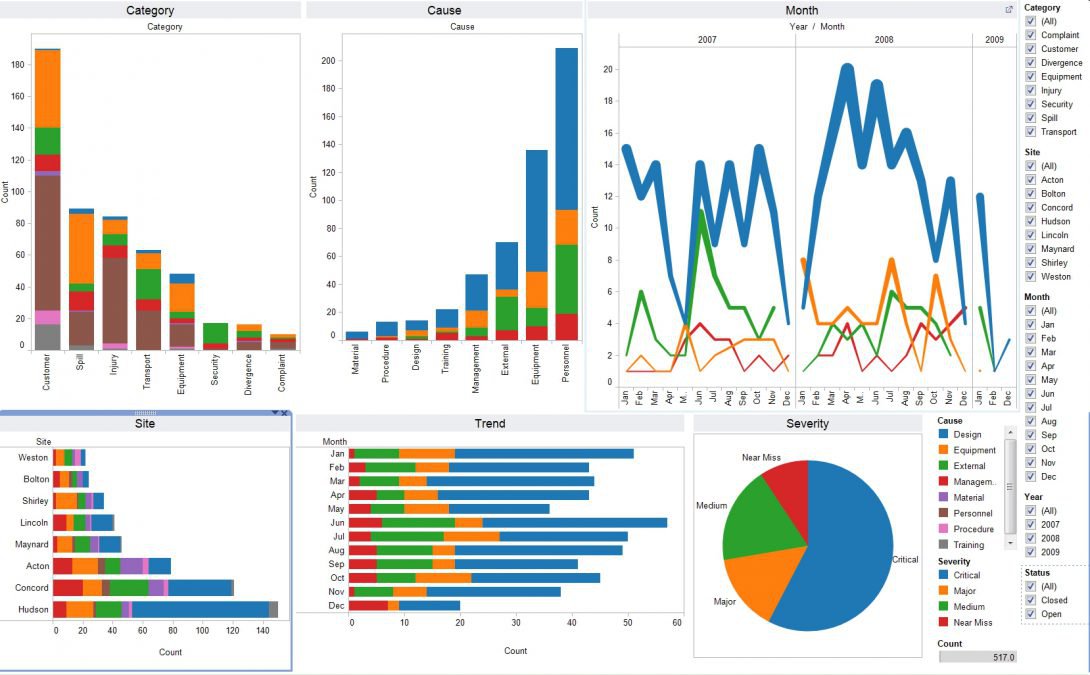
مقایسه Tableau با ابزارهای دیگه
شاید برات سوال باشه که نرم افزار Tableau چه فرقی با ابزارهای دیگه مثل Power BI یا Excel داره. بذار یه مقایسه خودمونی بکنم:
Tableau در مقابل Power BI: هر دوشون برای تجسمسازی داده عالیان، ولی Tableau رابط کاربری سادهتری داره و برای کسایی که دنبال انعطافپذیری بیشترن بهتره. Power BI بیشتر برای محیطهای مایکروسافتی بهینهست.
Tableau در مقابل Excel: اکسل برای محاسبات ساده خوبه، ولی وقتی پای تجسمسازی و داشبوردهای تعاملی میرسه، Tableau یه سر و گردن بالاتره.
Tableau در مقابل Python/R: اگه بلدی کدنویسی کنی، Python و R خیلی قدرتمندن، ولی نیاز به دانش برنامهنویسی دارن. Tableau برای کسایی که کد بلد نیستن، یه گزینه سریع و راحته.
چالشها و مشکلات Tableau
هیچ ابزاری بینقص نیست. نرم افزار Tableau هم یه سری چالش داره که بد نیست بدونی:
هزینه: نسخه Desktop و Online ارزون نیستن. اگه بودجهت محدوده، Tableau Public گزینه بهتریه.
پیچیدگی در پروژههای بزرگ: اگه دادههات خیلی پیچیده باشن، ممکنه نیاز به یه کم دانش SQL یا دیتابیس داشته باشی.
یادگیری اولیه: هرچند رابط کاربریش سادهست، ولی برای حرفهای شدن باید یه کم وقت بذاری و آموزش ببینی.
منابع یادگیری Tableau
برای اینکه حسابی حرفهای بشی، این منابع رو بهت پیشنهاد میکنم:
سایت رسمی Tableau: کلی آموزش رایگان و ویدیو داره.
Tableau Public Gallery: اینجا میتونی داشبوردهای بقیه رو ببینی و ایده بگیری.
یوتیوب: کانالهای آموزشی مثل “Tableau Tim” کلی ویدیوی باحال دارن.
دورههای آنلاین: سایتهایی مثل Coursera و Udemy دورههای Tableau دارن که خیلی به درد میخورن.
یه مثال واقعی: داشبورد فروش
بذار برات یه مثال واقعی بزنم که ببینی Tableau چطور کار میکنه. فرض کن یه شرکت داری که تو چند شهر ایران محصول میفروشی. یه فایل اکسل داری با ستونهای:
تاریخ
شهر
محصول
تعداد فروش
درآمد
میتونی این دادهها رو تو نرم افزار Tableau وارد کنی و:
یه نمودار میلهای درست کنی که فروش هر محصول رو تو هر شهر نشون بده.
یه نقشه بسازی که درآمد هر شهر رو با رنگهای مختلف نشون بده.
یه فیلتر اضافه کنی که بتونی فقط یه ماه خاص رو بررسی کنی.
همه اینا رو تو یه داشبورد کنار هم بذاری و به رئیست نشون بدی.
نتیجه؟ یه گزارش خوشگل و حرفهای که همه رو تحت تاثیر قرار میده!
آینده نرم افزار Tableau و دادهها
Tableau داره روز به روز بهتر میشه. با خریدش توسط Salesforce، حالا کلی قابلیت جدید مثل هوش مصنوعی و تحلیل پیشبینیکننده بهش اضافه شده. تو دنیای داده که هر روز بزرگتر میشه، ابزاری مثل Tableau میتونه بهت کمک کنه همیشه یه قدم جلوتر باشی.
حرف آخر
نرم افزار Tableau فقط یه ابزار نیست، یه راهه برای اینکه دادههات رو زنده کنی و بتونی باهاشون داستان بگی. فرقی نمیکنه دانشجو باشی، صاحب یه کسبوکار کوچیک یا تحلیلگر داده تو یه شرکت بزرگ، نرم افزار Tableau میتونه بهت کمک کنه دادههات رو بهتر بفهمی و تصمیمهای بهتری بگیری. تو این پست سعی کردیم خودمونی و با جزئیات همهچیز رو درباره نرم افزار Tableau بگیم، از تاریخچه و قابلیتهاش گرفته تا ترفندها و منابع یادگیری. حالا نوبت توئه که دست به کار بشی و یه داشبورد باحال درست کنی!
امیدوارم این راهنما بهت کمک کرده باشه که بتونی با Tableau غوغا کنی. اگه سوالی داری یا نیاز به یه مثال دیگه داری، تو کامنتها بگو تا باهم گپ بزنیم!
بیشتر بخوانید: “مزایای SvelteJS در توسعه وب“
جستجو
دسته بندی ها
- آخرین آموزش ها (3)
- پراجکت سرور (18)
- شیرپوینت (70)
- طراحی سایت (37)
- فناوری اطلاعات (328)
- مایکروسافت داینامیک (8)
پست های محبوب
درباره شرکت
در خبرنامه ما مشترک شوید و آخرین اخبار و به روزرسانی های را در صندوق ورودی خود مستقیماً دریافت کنید.
آخرین دیدگاهها
- محمد در ERP ابری | راهنمای 100% پیادهسازی برای کسبوکارها
- نرمافزارهای ERP ابری و نقش SharePoint در یکپارچهسازی سازمانی - اطلس وب در ERP ابری | راهنمای 100% پیادهسازی برای کسبوکارها
- Mahmood در مدیریت ریسک و تغییرات پراجکت سرور
- Bashir در محدودیت های پراجکت سرور
- خاوری در معرفی پراجکت سرور




دیدگاه بگذارید